Secara default, ketika Anda menyeret folder dan menjatuhkannya di Taskbar, folder ditambahkan ke daftar Jump File Explorer, dan bukan sebagai item yang terpisah. Untuk menyematkan folder sebagai item terpisah di Taskbar, gunakan langkah-langkah ini.
Klik kanan pada folder yang ingin Anda Sematkan ke bilah tugas, klik Kirim Ke dan klik Desktop (buat pintasan)

Ini menciptakan pintasan ke folder itu di Desktop. Klik kanan pada pintasan desktop yang baru dibuat dan pilih Properties.
Awali bidang Target dengan "explorer". Misalnya, jika jalur foldernya adalah
C: \ Users \ Ramesh \ Pictures \ Screenshot
Ubah itu menjadi:
explorer C: \ Users \ Ramesh \ Pictures \ Screenshot
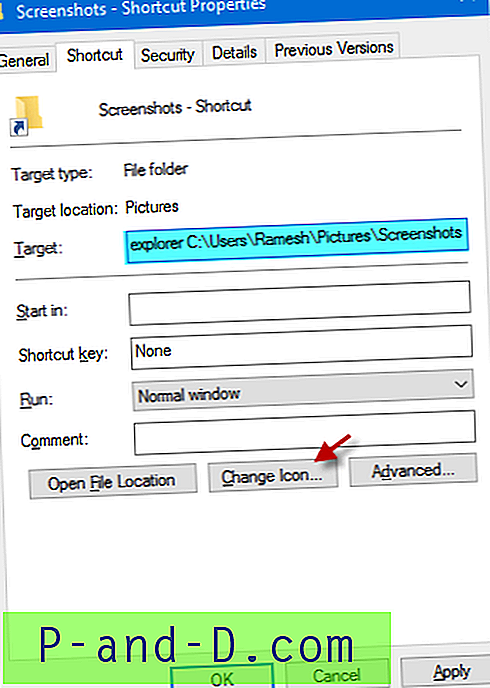
Anda dapat mengubah ikon pintasan dengan mengklik Ubah Ikon ..., dan pilih ikon dari Shell32.dll atau ImageRes.dll (keduanya terletak di folder C: \ Windows \ System32.)
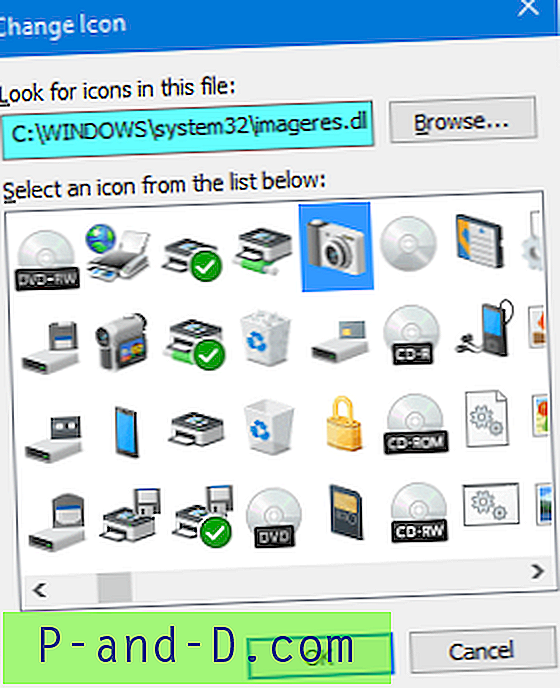
Klik OK.
Klik kanan pada pintasan Desktop dan klik Pin to Taskbar. Pintasan desktop sekarang dapat dihapus.
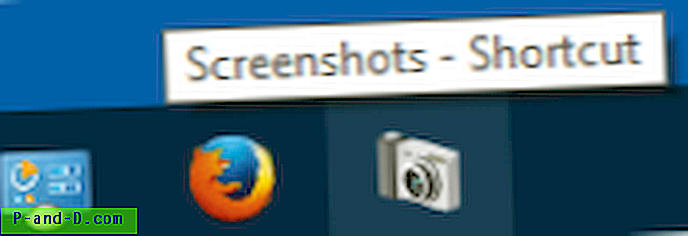
Catatan: Meskipun ini menambahkan folder sebagai item terpisah di Taskbar, pratinjau gambar mini tidak akan berfungsi untuk item tersebut. Sebaliknya pratinjau thumbnail untuk itu terlihat ketika Anda mengarahkan mouse ke ikon File Explorer.
Buat Bilah Alat Kustom di Bilah Tugas
Opsi lain adalah membuat bilah alat khusus di bilah tugas, dan menambahkan pintasan di sana.
1. Buat folder di lokasi pilihan Anda yang permanen. Tambahkan pintasan ke berbagai folder di dalam folder itu, dan sesuaikan ikon untuk setiap pintasan folder.
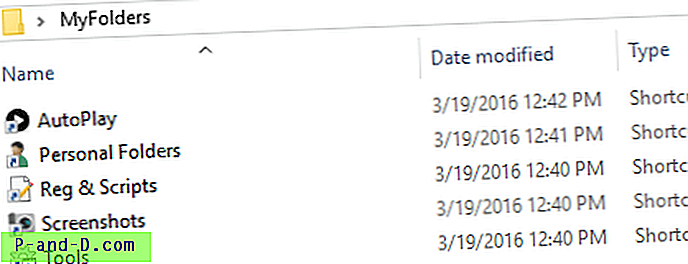
2. Klik kanan Taskbar, klik Toolbar, dan klik Toolbar Baru ...
3. Pilih folder yang Anda buat pada Langkah 1. Ini menambahkan folder sebagai menu di Taskbar.
4. Klik kanan Taskbar dan hapus centang Lock the Taskbar
5. Seret pemisah yang ditunjukkan di dekat item toolbar kustom, dan perluas ke kiri.
6. Klik kanan toolbar kustom, dan hapus centang Tampilkan Teks
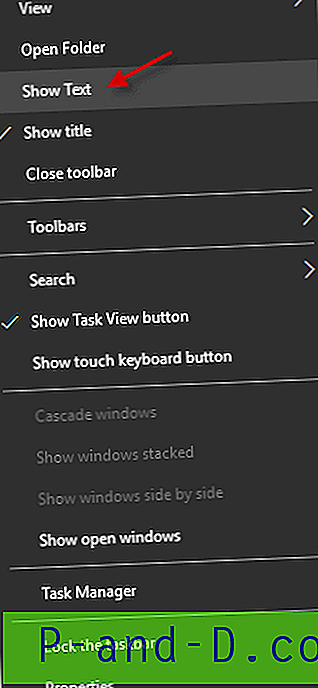
Secara opsional, klik kanan pada bilah alat kustom, klik Lihat dan klik Ikon besar .
7. Klik kanan Taskbar dan klik Lock the taskbar. Anda sekarang telah menambahkan toolbar khusus yang berisi cara pintas ke berbagai folder.

Itu dia!





